Corrección: Youtube Estás sin conexión Verifica tu error de conexión
"Conéctese a Internet, está desconectado, verifique su conexión". Los usuarios de YouTube se encuentran cuando quieren acceder a la aplicación desde su dispositivo MAC, PC, Windows, Chrome, Firefox, Android o iPhone. Intentaremos resolver el error en este artículo.

Cuando los usuarios de YouTube desean accederala aplicación desde su dispositivo MAC, PC, Windows, Chrome, Firefox, Android o iPhone, se encuentran con el error "ConécteseaInternet, no está conectado, verifique su conexión".
strong>", y su accesoala aplicación está restringido. Si encuentra un error de este tipo, puede encontrar la solución siguiendo las sugerenciasacontinuación.
¿Qué es Youtube? ¿Estás desconectado? Verifica tu error de conexión?
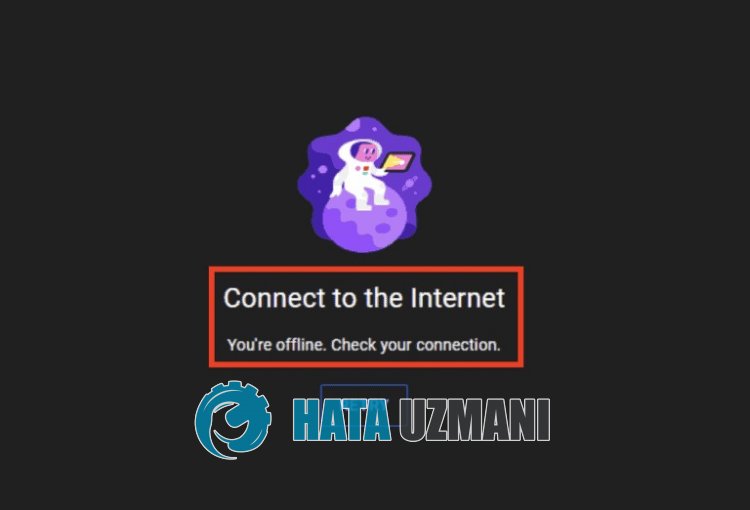
Este error suele deberseauna conexión de red inestable que restringe el accesoala aplicación. Por supuesto, podemos encontrarnos con tal problema no solo por este problema, sino también por muchos otros problemas. Para ello, intentaremos solucionar el problema indicándote algunas sugerencias.
Cómo reparar Youtube Estás sin conexión Comprueba tu error de conexión
Para corregir este error, puede encontrar la solución al problema siguiendo las sugerenciasacontinuación.
1-) Verifica tu conexiónaInternet
La desconexión de su conexiónaInternet puede hacer que encuentre varios problemas de conexión como este. Si no hay un problema de desconexión en su conexión, podemos eliminar el problema borrando el caché de Internet.
Borrar caché de DNS
- Escriba "cmd" en la pantalla de búsqueda de inicio y ejecútelo como administrador.
- Pantalla de símbolo del sistema escribiendo las siguientes líneas de código una tras otra y presionando Intro.
- ipconfig /flushdns
- restablecimiento de netsh int ipv4
- restablecimiento de netsh int ipv6
- restablecer proxy netsh winhttp
- restablecimiento de netsh winsock
- ipconfig /registerdns
- Después de esta operación, se mostrará que su caché DNS y proxies se borraron con éxito.
Realice la siguiente sugerencia inmediatamente después de realizar esta operación.
2-) Registrar otro servidor DNS
Podemos eliminar el problema registrando el servidor dns predeterminado de Google. Para hacer esto, siga los pasosacontinuación.
- Abra el Panel de control y seleccione Red e Internet
- Abra el Centro de redes y recursos compartidos en la pantalla que se abre.
- Haga clic en Cambiar la configuración del adaptadorala izquierda.
- Haga clic derecho en su tipo de conexión para abrir el menú Propiedades.
- Haga doble clic en Protocolo de Internet versión 4 (TCP/IPv4).
- Apliquemos la configuración escribiendo el servidor DNS de Google que daremosacontinuación.
- Servidor DNS preferido: 8.8.8.8
- Otro servidor DNS: 8.8.4.4
- Luego, haga clic en la opción Verificar configuración al salir y presione el botón Aceptar para realizar las acciones.
Después de este proceso, puede reiniciar la computadora y verificar si el problema persiste.
3-) Apaga y enciende tu módem
Apague su módem, espere 20 segundos y vuelvaaencenderlo. Durante este proceso, su dirección IP cambiará y evitará varios problemas de red. Si el problema persiste, pasemosaotra sugerencia.
4-) Verifica tu conexión Wi-Fi
Si accedeaInternetatravés de Wi-Fi, es posible que la intensidad de la señal de Wi-Fi no pueda proporcionar la conexión completa. Para ello, puedes determinar la causa del problema controlando el entorno más cercanoatu módem.
5-) Actualizar la aplicación o el navegador de Youtube
Si tiene este problema en el móvil, es posible que la aplicación de Youtube no esté actualizada. Para ello, te recomiendo comprobar si la aplicación de Youtube está actualizada.
Si está accediendoaYoutube desde una computadora, le recomiendo verificar si el navegador está actualizado. Si hay una nueva actualización disponible, actualícela.
6-) Borrar caché y cookies
El daño o la deficiencia en el caché y las cookies pueden hacer que encontremos varios errores como este. Para ello, podemos eliminar el problema borrando la memoria caché y las cookies.
Si está usando una computadora;
- Accedaala configuración del navegador.
- Haga clic en la opción "Privacidad y seguridad" en el lado izquierdo del menú Configuración.
- Haga clic en la opción "Cookies y otros datos del sitio" en la pantalla que se abre.
- Después de esto, haga clic en "Ver todos los datos y permisos del sitio"acontinuación.
- Busca "Youtube" en la pantalla de búsqueda que se abre.
- Después de este proceso, haga clic en el ícono de la papelera en el lado derecho del sitio de Youtube y realice el proceso delimpieza.
Después de realizar esta operación, puedes comprobar si el problema persiste.
Borrar datos y caché para dispositivos Android
- Primero, abra el menú "Configuración".
- Haga clic en "Aplicaciones" en el menú.
- Luego, seleccione "Youtube" y haga clic en "Almacenamiento".
- Haga clic en la opción "Borrar datos" en la pantalla que se abre.
Después de este proceso, puede verificar si el problema persiste.
Borrar datos y caché para dispositivos iOS
- Abra el menú Configuración.
- Haga clic en la opción "General" en el menú desplegable.
- Haga clic en "Almacenamiento de iPhone" en el menú.
- Luego, seleccione la aplicación "Youtube" y haga clic en la opción "Eliminar aplicación", que está escrita en azul, y elimine la aplicación.
Después de este proceso, puede verificar si el problema persiste.
7-) Conectar con Vpn
Si el proceso anterior no es una solución para usted, descargue cualquier complemento vpn y conécteseauna ubicación diferente y verifique si el problema persiste.
8-) Deshabilitar complementos
Recomiendo deshabilitar todos los complementos activos en su navegador. Esto se debeaque algunos complementos pueden impedir que el algoritmo funcione. Para esto, deshabilite todos los complementos activos en su navegador y actualice la página y verifique si el problema persiste.
9-) Iniciar sesión desde un navegador diferente
Si ninguno de estos procesos es una solución para usted, finalmente puede verificar si Youtube está funcionando desde un navegador diferente.
10-) Los servidores pueden tener problemas
Algunos problemas con los servidores pueden hacer que nos encontremos con varios errores de conexión como este. Para esto, puede verificar los servidores de Youtube para ver si hay algún problema en los servidores.
Haga clic para comprobar los servidores de Youtube
Sí, amigos, hemos resuelto nuestro problema bajo este título. Si tu problema persiste, puedes preguntar por los errores que encuentres ingresandoanuestra plataforma de FORO.
![¿Cómo solucionar el error del servidor de YouTube [400]?](https://www.hatauzmani.com/uploads/images/202403/image_380x226_65f1745c66570.jpg)


















